Quiconque effectue régulièrement des tâches nécessitant un CPU n’est pas étranger aux températures élevées. C’est normal et il faut s’y attendre la plupart du temps, mais au-delà d’un certain seuil, la température du CPU peut avoir un impact négatif sur ses performances et sa durée de vie à long terme.
Vous vous demandez peut-être ce qu’est une température trop élevée ? Et que pouvez-vous faire pour refroidir votre ordinateur ? Nous avons répondu à toutes ces questions dans l’article ci-dessous.
- Température normale du CPU
- Comment réduire la température du processeur
- Optimiser le flux d’air
- Nettoyer l’ordinateur
- Nettoyage en profondeur du CPU
- Améliorer le refroidisseur / les ventilateurs
- Réduire l’overclock
- Réduire l’utilisation du CPU
Température normale du CPU

Tout d’abord, vous pouvez vérifier la température du processeur via le BIOS ou en utilisant des outils de surveillance du matériel comme MSI Afterburner.
Lorsque votre PC est inactif, la température de l’unité centrale doit être inférieure à 35° C. Toutefois, en fonction de facteurs tels que la température ambiante, vous pouvez faire grimper cette valeur jusqu’à 45° C. En cas d’utilisation normale, elle peut atteindre 70° C, tandis qu’en cas d’utilisation intensive, elle peut atteindre 80° C ou plus.
Les températures jusqu’à 80°C sont correctes. Cependant, dès que la température dépasse 90 °C, la plupart des systèmes s’arrêtent automatiquement. Même s’ils ne le font pas, l’exposition des composants de votre système à de telles températures sera préjudiciable à leurs performances et à leur durée de vie. Il est donc judicieux de chercher des moyens de refroidir votre système.
Comment réduire la température du processeur
Vous trouverez des solutions matérielles et logicielles pour réduire la température du processeur dans les sections ci-dessous.
Optimiser le flux d’air

Le moyen le plus simple de réduire la température du processeur est d’ajuster votre tour pour obtenir un flux d’air idéal. Si elle est située dans un espace exigu, cela pourrait être un facteur majeur expliquant pourquoi le CPU chauffe autant. En tant que tel, vous voudrez le relocaliser ailleurs et vous assurer que la tour dispose de quelques centimètres d’espace libre de tous les côtés afin que le flux d’air ne soit pas limité.
Il est également important de ne pas placer la tour près d’un conduit d’aération (pour des raisons évidentes) ou d’une fenêtre, car l’accumulation accrue de poussière risque de causer des problèmes de chauffage à long terme.
Enfin, la gestion des câbles a généralement un impact très mineur sur la température, mais cela vaut quand même la peine de s’y attarder si elle est particulièrement désordonnée dans votre cas.
Nettoyez l’ordinateur

L’accumulation de poussière est l’une des principales raisons des températures élevées du processeur. Étant donné la facilité avec laquelle on peut nettoyer et entretenir la plupart des composants, nous vous recommandons vivement de le faire régulièrement. Voici les étapes et les principaux éléments à garder à l’esprit lors du nettoyage de votre PC :
L’entretien général est aussi simple que cela ! Nous vous proposons un article détaillé sur le nettoyage des différents composants. Pour ce qui est du nettoyage spécifique du CPU, veuillez consulter la section ci-dessous.
Nettoyage en profondeur / Délestage du CPU
Le délestage du CPU est généralement assez efficace pour abaisser la température, avec plus de 20 °C de réduction dans les meilleurs cas. Mais il s’agit d’un processus assez technique qui peut facilement mal tourner, de sorte que la plupart des utilisateurs ne trouvent pas que le risque en vaut la peine.
Si le delidding ne semble pas en valoir la peine pour vous, le simple fait de nettoyer le CPU peut également aider à réduire la température. Nous avons un article dédié au nettoyage d’un CPU pour votre lecture, mais voici les principales étapes :
Améliorer le refroidisseur / les ventilateurs

Les refroidisseurs d’origine sont généralement corrects, mais si vous êtes confronté à un problème de surchauffe, il est préférable de passer à un refroidisseur d’après-vente. Ou encore mieux, abandonnez complètement le refroidissement par air et passez à un refroidisseur AIO. Les systèmes de refroidissement liquide ont tendance à être légèrement plus chers et plus techniques à installer, mais ils sont nettement plus efficaces pour réguler la chaleur.
Outre le refroidissement par eau, l’ajout et la mise à niveau des ventilateurs du boîtier, du bloc d’alimentation et de la mémoire peuvent également contribuer à réguler la température globale à l’intérieur du boîtier, ce qui permet de réduire la température du processeur. Les utilisateurs d’ordinateurs portables peuvent opter pour un refroidisseur d’ordinateur portable.
Et pendant que nous parlons de ventilateurs, vous pouvez également les régler pour qu’ils fonctionnent à un régime plus élevé. La vitesse plus élevée des ventilateurs devrait aider à réduire la température du processeur, mais malheureusement, cela signifie aussi des ventilateurs plus bruyants.
Réduire l’overclock
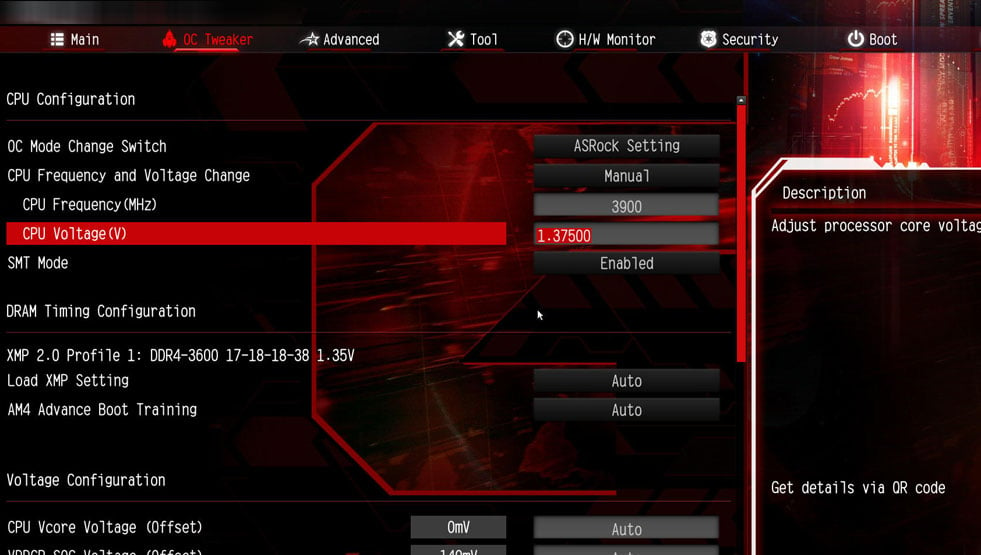
Il peut être très tentant de tirer le maximum de performances de votre CPU et de votre GPU. Mais souvent, votre système ne sera pas en mesure de gérer les demandes d’overclocking si vous poussez les choses trop loin.
Nous vous recommandons donc d’atténuer vos paramètres d’overclock et de trouver le bon équilibre entre performances et température. Vous pouvez également supprimer les paramètres d’overclock très facilement en réinitialisant le BIOS.
Enfin, si les performances ne sont pas une préoccupation majeure, il peut également être utile d’envisager l’underclocking.
Utilisation réduite du processeur

Le chauffage est presque toujours un problème matériel, les solutions logicielles n’auront donc pas un impact majeur. Mais il peut être utile de prendre des mesures pour réduire l’utilisation du processeur. Voici quelques éléments auxquels vous devriez prêter une attention particulière :
- Mettez fin aux processus d’arrière-plan inutiles et empêchez-les de se lancer au démarrage.
- Vérifiez si un programme est à l’origine de l’utilisation excessive du CPU et envisagez de le supprimer.
- Les logiciels malveillants se déguisent souvent en processus système et monopolisent les ressources du système. Utilisez Windows Defender ou un antivirus fiable pour vous assurer que votre système est exempt de logiciels malveillants.
- Réglez l’état maximal du processeur via la gestion de l’alimentation pour limiter l’utilisation du processeur à la quantité que vous choisissez.